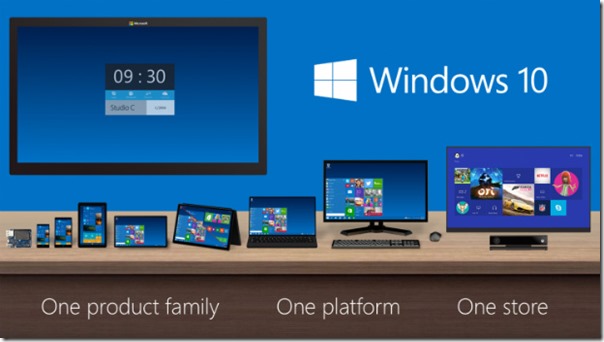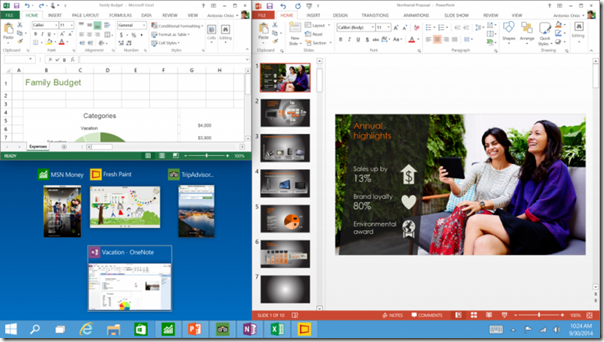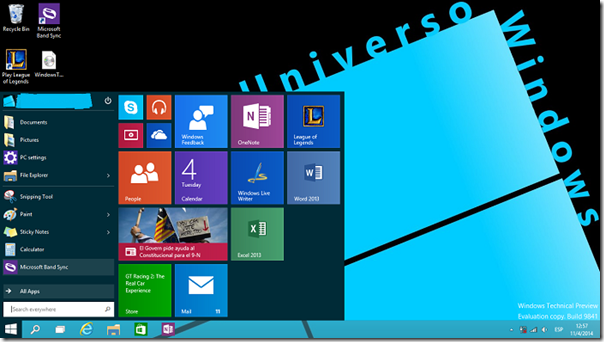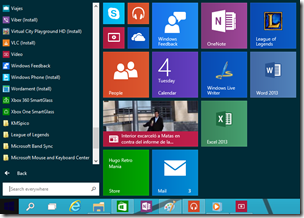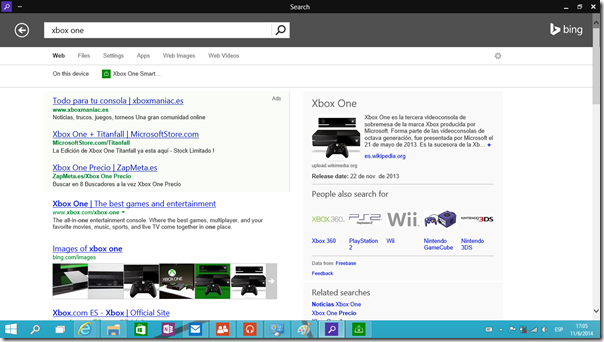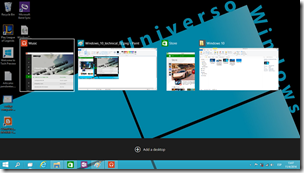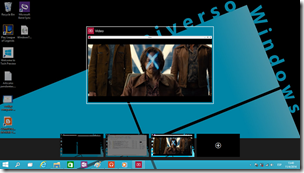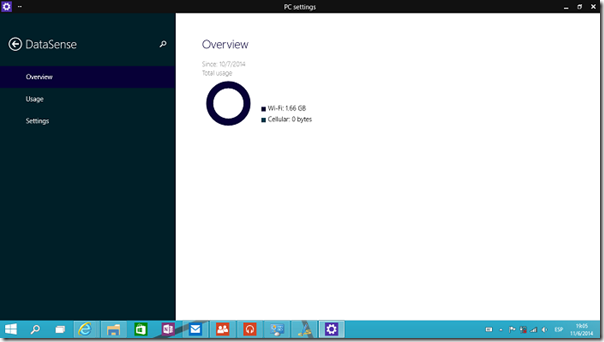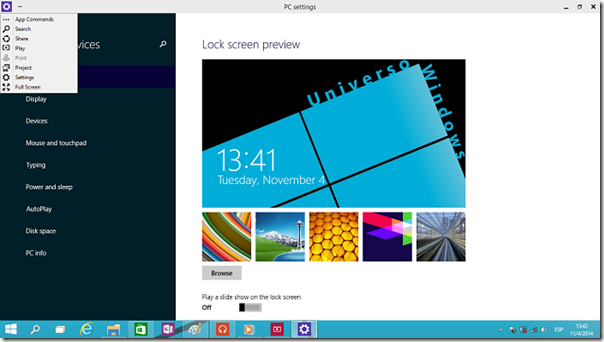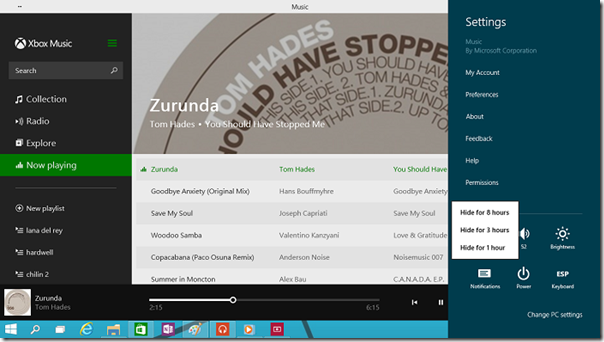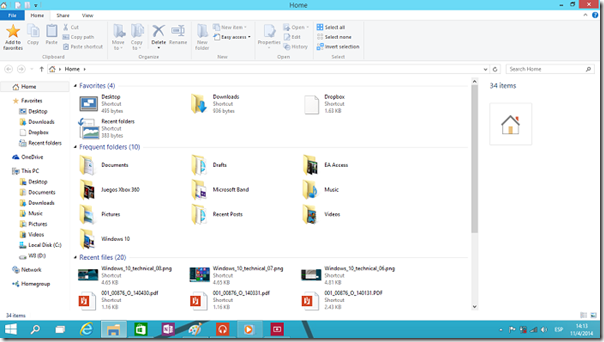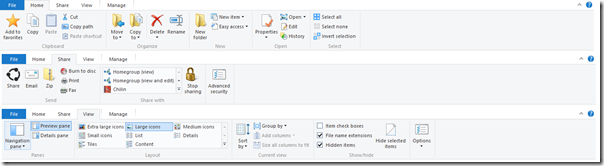Windows 10 ya lleva unos cuantos días en la calle en su versión mas tierna, la Technical Preview, y como no podía ser de otra forma, la estamos probando casi desde su día de salida para vosotros.
Lo primero que hay que ejar muy pero que muy claro es que es una TECHNICAL PREVIEW, y además en su primera build, esto quiere decir que según avanza el tiempo pueden ir apareciendo nuevas cosas, desapareciendo otras y cambiando algunas. Tanto es así, que durante la realización del articulo nos encontramos con la aparición de una mensaje indicando que existía una nueva build y que si seriamos instalarla. A lo que dijimos que si.
Por otro lado , como Preview que es, no se centra en la estabilidad ni el rendimiento, si no en presentar y probar nuevas funciones y nuevos procesos internos, por lo que dejaremos a un lado tanto el tema de la estabilidad como el de el rendimiento. Cuidado, esto no quiere decir que sean malos datos, es mas, para la versión que es son incluso demasiado buenos, demostrando que se ha aprendido mucho de Windows 8, pero no entremos mas en el tema. Vamos con las novedades que presentan las primeras build.
Imagino que casi todos los lectores estarán familiarizados ya con la filosofía de Windows 10 se un solo Sistema Operativo (Kernel) para todo tipo de hardware y que según el hardware en el que lo instalemos el propio OS se adaptara y habilitara, modificar o deshabilitara funciones e interfaces para ajustarse mejor al hardware que lo soporta. incluso en casos de tablets o híbridos con posibilidad de acoplar y desacoplar teclados, según este este o no conectado se cambiara automáticamente la forma de interactuar con el OS.
Esto tiene que entenderse muy bien, ya que aun siendo el mismo OS, no se vera lo mismo ni se hará lo mismo (mejor dicho de la misma manera) dependiendo del hardware que estemos usando.
En nuestro caso la instalación se ha realizado en un portátil sin pantalla táctil y sobre una instalación de Windows 7 pro en un disco particionado que ya soporta un Windows 8.1 en otra partición y quine aporta el selector de arranque.
Al instalar sobre un OS existente sobrescribe el OS pero permite mantener los archivos y la estructura de las carpetas personales. Logicamente si el anterior OS es Windows y dependiendo de que versión. En nuestro caso todos los programas han desaparecido (como es lógico) pero los archivos están en su sitio e intactos. Hasta el punto de que los accesos directos creados en el otro OS hacia esta partición siguen funcionando sin necesidad de ningún cambio mas que el de dar los nuevos permisos (los usuarios tienen que ser los mismos).
Una vez instalado el OS (bastante rápido por cierto) empezamos con la configuración. Este proceso no ha sido muy largo, nos hemos limitado a indicar la contraseña de la Wifi y el nombre y contraseña de usuario de nuestra cuenta outlook y et voilà!, todo estaba como en nuestro Windows 8. Correos (claves incluidas), aplicaciones, colores, fondos de escritorio, etc. Los que estéis familiarizados con Windows 8 sois sabedores de que existe una opción para que recuerde tu configuración y se aplique igual entre diferentes dispositivos con Windows. En Windows 10 lógicamente esto continua y toma vuestra configuración de la nube y la aplica.
En cuanto a reconocer el hardware e instalar controladores, no hemos tenido mayores problemas con el hardware del portátil, únicamente los drivers de la tarjeta de video que hemos tenido que instalarlos a mano. No es que Nvidia (en nuestro caso) haya creado ya unos drivers para Windows 10 technical preview como ya hiciera con Windows 8 en su momento. Nos hemos limitado a instalar por narices los de Windows 8 y funcionando a las mil maravillas. Cuidado que esto no tiene que servir para todo el hardware, si tenéis en la cabeza hacer pruebas es mejor que las hagáis en un equipo limpio que no contenga información sensible. Vamos, lo contrario a lo que hemos echo nosotros que a falta de puenting algo de emoción necesitamos.
Pasemos pues a comentar que nos ha gustado y que no de este Windows 10 technical preview.
SI nos ha gustado:
El nuevo y recuperado botón de inicio.
En un solo clic tienes acceso al modo tradicional de encontrar las cosas al tiempo que puedes ver los live tiles y lanzar sus aplicaciones. Además todo lo que se ve al pulsar el botón inicio es configurable, y la parte de live tiles va creciendo según se incluyen mas aplicaciones. Es como recortar un trozo del interface Modern UI y pegarlo sobre el escritorio.
En la parte izquierda se muestra el modo tradicional con unos aceos a las ultimas y mas frecuentes aplicaciones y archivos, incluyéndose la opción de All APPS o todas las aplicaciones que mostrara un listado completo de los programas y aplicaciones instalados, Tanto de las tipo Modern UI como se los programas tradicionales de escritorio.
De entrada nos ha chocado ligeramente pero al final nos esta resultando muy útil y es un claro acercamiento a los usuarios mas Tradicionales que no quieren ver desaparecer el amado botón de inicio.
Nueva opción de busqueda unificada. Windows 8 ya nos mostro algo parecido donde al realizar una busqueda no solo se buscaba en internet o en el quipo las palabras clave introducidas en el campo de busqueda, si no que se hace una busqueda global y se muestran los resultado diferenciados. En Windows 10 se incluye una lupa que es para realizar búsquedas globales. Al introducir las palabras nos hará sugerencias y mostrara en un vistazo rápido los primeros o mas factibles resultados, pero al pulsar para buscar, abrirá una nueva ventana que nos separara los resultados en WEB, archivos, configuraciones, Apps, imágenes Web y videos Web. Una manera muy rápida de hacer búsquedas sin necesidad de ir a un navegador y buscar.
Por si alguien lo dudaba, el motor de busqueda para todo es Bing, y no, no hay manera de cambiarlo por le momento. Además el sistema pide autorización para usar el micrófono en la aplicación de busqueda, lo que significa que podremos usar la voz, lo que significa……….. CORTANA.
Escritorios virtuales o Task View. Evidentemente no son escritorios virtuales al uso, pero vamos a tratarlos como su lo fueran para comentar que hacen y que aportan. Con esta nueva “Vista de Tareas” que es su nombre técnico puesto por Microsoft, podemos ver todas las tereas que tenemos en ejecución en este momento en unas pequeñas ventanas vivas que mostraran el contenido de cada una en tiempo real (si es video lo veremos moverse). ¿Por que entonces lo llamamos nosotros escritorios virtuales? pues por que no solo podemos mostrar las tareas en ejecución, si no que nos permite añadir mas escritorios y organizar las diferentes aplicaciones a través de los diferentes escritorios. Hay algunas excepciones, como el echo de que si tenemos una aplicación ejecutándose en un excretorio y queremos abrirla también en el nuevo escritorio no se ejecuta una nueve instancia de esta en el segundo escritorio duplicándose, si no que nos manda automáticamente al escritorio que le este ejecutando. Pequeños detalles que serian preferibles funcionaran de otro modo, pero detalles al fin y al cabo.
La nueva Task view nos permitirá dividir las aplicaciones por escritorios aplicando una nueva capa de personalización y orden a la hora de trabajar. Si os parecéis a nosotros que podemos llegar a tener mas de 20 ventanas en ejecución tras unos horas con el PC, agradeceréis poder separa en un escritorio la parte de ofimática, en otra la multimedia y en otra el ocio, por ejemplo. No hemos probado si son ejecuciones estancas y si son independientes a posible fallos unas de otras por que no ha fallado aun el sistema, cosa rara para ser una Preview, pero cuando lo probemos actualizaremos.
Aplicaciones tipo Datasense o Bateri Saver integradas en sistema. Con la vista puesta en la convergencia de sistemas en el año 2015, se van notando las aportaciones de los diferentes Windows a sus hermanos, En este caso son aportaciones de Windows Pone las que llegan a Windows en forma de aplicaciones como Datasense o Bateri Saver que seran muy apreciadas por los usuarios de Smartphones o tablets.
Centro de Notificaciones y Cortana Esta son otras de esas novedades que llega heredadas de Windows Phone y que puede resultar muy útiles para Windows sea cual sea el hardware usado. En las build que hemos probado no ha aparecido aun Cortana, pero es obvio que llegara. por su parte el centro de notificaciones si lo hemos probado pero por ahora va un poco por libre. hay que pulirlo.
Lo que no nos han gustado
Desaparicion de entorno Modern UI. Entendemos que Windows 10 se adapte al hardware sobre el que esta ejecutándose y de tal modo mute. Pero ¿por que no dejar al usuario la posibilidad de elegir? No decimos que no llegue a pasar en versiones mas avanzadas o en la versión final al igual que en Windows Phone no se permitía usar el nuevo tamaño de tiles de 2 tiles medianos pro fila si no se poseía un apantalla de menos de 5 pulgadas y mas adelante con al actualización WP 8.1 se añadió como opción personalizable. Pero por el momento si instalas Windows 10 en un hardware sin pantalla táctil y con teclado, no veras el entorno Modern UI.
Desaparecen las barras de acceso laterales. Para nosotros una de las aportaciones mas positivas de Windows 8 fueron las barras de accesos laterales, pero sobretodo la barra derecha que permitía el acceso a varias configuraciones y accesos rápidos del equipo del equipo en general y de aplicación activa en particular. Esta barra no ha desaparecido en si, si no que ahora se ha sustituido por un menú al que se accede por tres puntos situados en la parte superior izquierda de la ventana de aplicación y dese el cual curiosamente podemos hacer aparecer la barra. En este menú se incluye las opciones de app comands (las opciones que muestra cada app al desplegar la barra inferior en W8), buscar, compartir, imprimir, proyectar, pantalla completa y Ajustes que hace aparecer la barra derecha.
Desaparece IE en modo Móvil. En Windows 8 tenemos dos formas de usar IE 11. En su formato completo de escritorio y en su formato Modern UI para entornos móviles. Cada uno resulta mas cómodo para según que usos, pero hay una cosa que tiene el Modo modern UI que el de escritorio no tiene, y es la posibilidad de proyectarlo en medios de reproducción multimedia, SmartTV, Consolas, otros equipos, etc. Seguramente para muchos usuarios esto es un mal menor, peo mara nosotros ha sido un golpe bajo, esperamos que regrese como opción.
Cosas que ni si ni no nos han gustado
Aplicaciones Modern UI ejecutadas en modo ventana del escritorio. Personalmente esto no nos gusta, pero asumimos que la gran masa de publico quería esta posibilidad y se ha añadido en Windows 10. Esto permite usar las apps de tipo modern UI sin abandonar el escritorio tradicional pero por otro lado se pierde la opción de colocar dos o tres (según tamaño de pantalla) ejecutándose al mismo tiempo en pantalla con redimensionamiento automático de las apps con solo desplazar una barra. Ahora esto se ha sustituido por un sistema en el que se supone que acercando las aplicaciones a las esquinas de la pantalla se irán auto colocando del modo mas practico. Decimos que se supone por que a nosotros solo se nos colocan 2 apps cada una ocupando una mitad vertical de la pantalla y al mover una la otra se queda como esta. entendemos que es una peticion de una mayoría y escuchar a los usuarios es de alabar, pero a nosotros no nos gusta.
Nuevos iconos y ribons en el explorador. El explorador de archivos también recibe algunas novedades como una nueva vista inicial en la que se mostraran los archivos y carpetas de mas frecuente uso nuevos iconos para escritorio, pc y alguna cosilla mas o nuevos ribons o cintas de accesos, donde destaca una de compartir (share) que nos permitirá compartir del modo mas fácil posible cada archivo, habilitando los modos según el tipo de archivo.
En conjunto hemos notado un acercamiento al escritorio tradicional en lo que a una instalación sobre PC o portátil se refiere y queremos entender que en tablets será una acercamiento hacia el entrono Modern UI táctil, quedando la duda de que pasara con Windows Phone. Dejaremos el caso de Xbox por el momento sin tocar. La capacidad única y camaleónica que traerá al mundo Windows 10 permitirá solventar algunos de los problemas que presentaba Windows 8 al querer mezclar toso en un mismo sitio. Podemos decir que Windows 8 ha sido el caldo de cultivo sobre el que se asienta Windows 10 y que este será un OS que puede marcar un antes y un después en el concepto de OS tradicional. Por le momento nos queda casi un año para ver sus evoluciones biuld tras build hasta su versión final.